プリンタードライバーをインストールする(Mac OS® X)
コンテンツID(4121)
概要
Mac OS®にプリンタードライバーをインストールし、プリンターを追加する設定を行います。
ここでは、Mac OS® X 10.6を例に説明します。
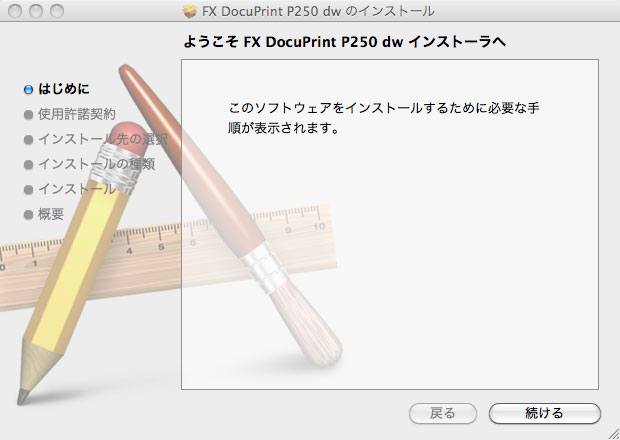
手順
- Mac OS® XでソフトウエアパックCD-ROMを起動します。
- [FX DocuPrint P250dw Installer]をダブルクリックします。
[FX DocuPrint P250dw]ウィンドウが表示されます。
- [FX DocuPrint P250dw Installer]をダブルクリックします。
- インストールプログラムの最初の画面が表示されたら[続ける]をクリックします。
使用許諾契約ウィンドウが表示されます。
- 使用許諾契約をよく読んで、同意する場合は[続ける]をクリックします。

- [同意する]をクリックします。
 補足
補足- インストール先を選択する画面が表示されたら[続ける]をクリックします。
- インストール先を確認し、[インストール]をクリックします。
- 管理者の名前とパスワードを入力し、[OK]をクリックします。
補足- Mac OS® X 10.7 の場合は[ソフトウェアをインストール]をクリックします。

- [インストールを続ける]をクリックします。
- インストール完了を知らせるメッセージが表示されたら[閉じる]をクリックします。
次にプリンターを追加する手順を行います。
使用している接続方法を選択してください。
手順(プリンターを追加する - USB接続を使用する場合)
- USBケーブルが接続されている場合は一時的に外してください。
- パソコンの電源がオンで本体の電源がオフになっていることを確認します。
- 本体とパソコンをUSBケーブルで接続します。
- 本体の電源を入れます。
- 本体でUSBポートがユウコウに設定されていることを確認します。
-
 (メニュー)ボタンを押します。
(メニュー)ボタンを押します。 - 「カンリシャ セッテイ」を選択し、
 ボタンを押します。
ボタンを押します。 - 「USB セッテイ」を選択し、
 ボタンを押します。
ボタンを押します。 - 「ポートノ ジョウタイ」を選択し、
 ボタンを押します。
ボタンを押します。
-
- [システム環境設定]を開始します。
- [プリントとファクス]をクリックします。
補足- Mac OS® X 10.7の場合は[プリントとスキャン]をクリックします。

- [+]をクリックします。

- メニューから[デフォルト]を選択します。
以下のウィンドウが表示されます。
 補足
補足- 通常、検索対象のプリンタードライバーは自動で認識されます。ドライバーが自動で認識されない場合、またはドライバーを手動で選択したい場合は、以下の手順を実施してください。その他の場合は手順11に進みます。
- [ドライバ]のドロップダウンリストから[プリンタソフトウェアを選択...]を選択します。
パソコンにインストールされているドライバーの一覧が表示されます。

- インストールするドライバーを選択し、[OK]をクリックします。
- [追加]をクリックします。
プリンターが追加されます。
- [ドライバ]のドロップダウンリストから[プリンタソフトウェアを選択...]を選択します。
- 通常、検索対象のプリンタードライバーは自動で認識されます。ドライバーが自動で認識されない場合、またはドライバーを手動で選択したい場合は、以下の手順を実施してください。その他の場合は手順11に進みます。
- 使用するプリンターを選択します。
- [追加]をクリックします。
手順(プリンターを追加する - IP印刷を使用する場合)
- パソコンがネットワークに接続されていることを確認します。
- 本体の電源を入れます。
- 本体でLPDポートがユウコウに設定されていることを確認します。
-
 (メニュー)ボタンを押します。
(メニュー)ボタンを押します。 - 「カンリシャ セッテイ」を選択し、
 ボタンを押します。
ボタンを押します。 - 「ネットワーク セッテイ」を選択し、
 ボタンを押します。
ボタンを押します。 - 「プロトコル」を選択し、
 ボタンを押します。
ボタンを押します。 - 「LPD」を選択し、
 ボタンを押します。
ボタンを押します。
-
- [システム環境設定]を開始します。
- [プリントとファクス]をクリックします。
補足- Mac OS® X 10.7の場合は[プリントとスキャン]をクリックします。
- [+]をクリックします。

- メニューから[IP]を選択し、プロトコルに[LPD (Line Printer Daemon)]を選択します。
- 本体のIPアドレスを[アドレス]に入力します。

- [ドライバ]のドロップダウンリストから[プリンタソフトウェアを選択...]を選択します。
- 使用するプリンターを選択し、[OK]をクリックします。
- [追加]をクリックします。
手順(プリンターを追加する - Bonjour®を使用する場合)
- パソコンがネットワークに接続されていることを確認します。
- 本体の電源を入れます。
- 本体でLPDポートがユウコウに設定されていることを確認します。
補足- IPネットワーク上のプリンターは自動で検出可能です。検出機能を有効化するには、[Bonjour]を起動します。
- [システム環境設定]を開始します。
- [プリントとファクス]をクリックします。
補足- Mac OS® X 10.7の場合は[プリントとスキャン]をクリックします。
- [+]をクリックします。

- メニューから[デフォルト]を選択します。
以下のウィンドウが表示されます。
 補足
補足- 通常、検索対象のプリンタードライバーは自動で認識されます。ドライバーが自動で認識されない場合、またはドライバーを手動で選択したい場合は、以下の手順を実施してください。その他の場合は手順8に進みます。
- [ドライバ]のドロップダウンリストから[プリンタソフトウェアを選択...]を選択します。
パソコンにインストールされているドライバーの一覧が表示されます。

- インストールするドライバーを選択し、[OK]をクリックします。
- [追加]をクリックします。
プリンターが追加されます。
- [ドライバ]のドロップダウンリストから[プリンタソフトウェアを選択...]を選択します。
- 通常、検索対象のプリンタードライバーは自動で認識されます。ドライバーが自動で認識されない場合、またはドライバーを手動で選択したい場合は、以下の手順を実施してください。その他の場合は手順8に進みます。
- 使用するプリンターを選択します。
- [追加]をクリックします。